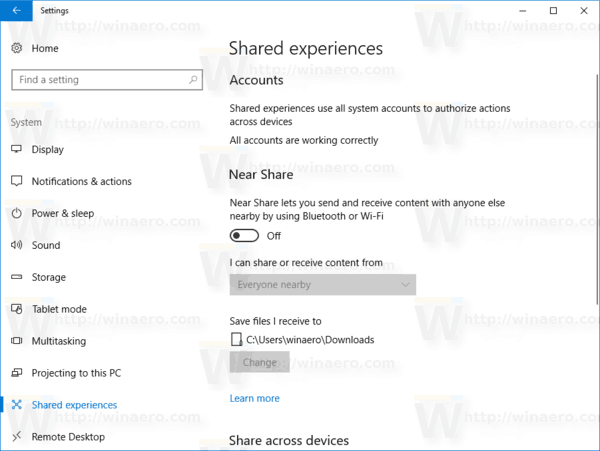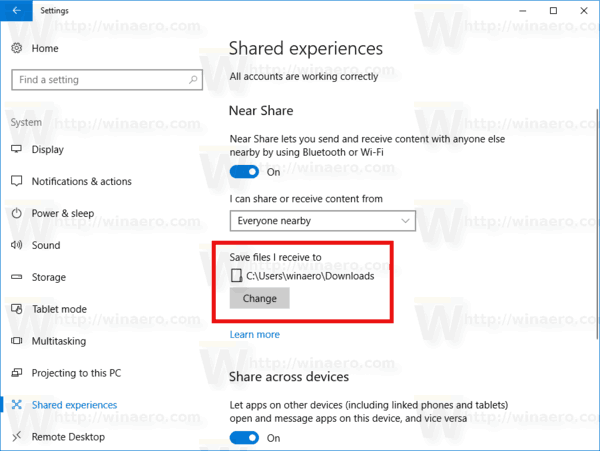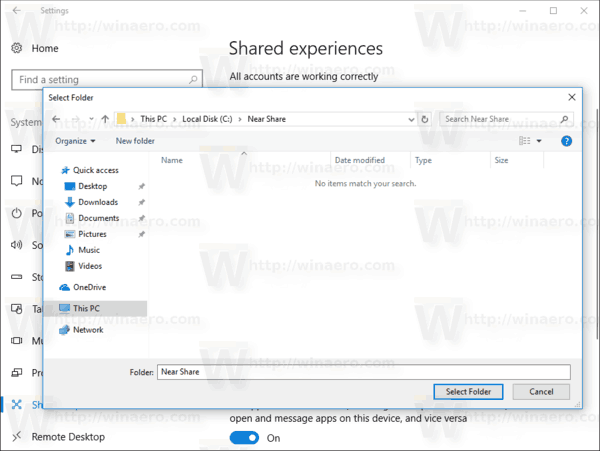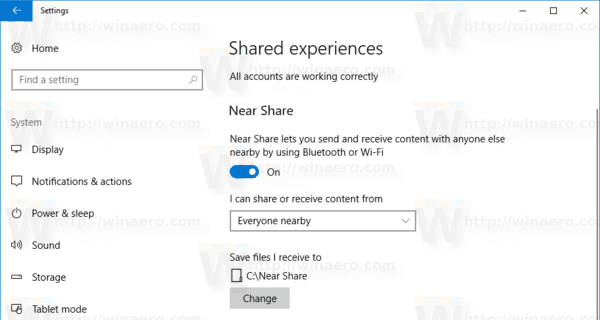Quando è abilitato, Near Share consente all'utente di inviare e ricevere contenuti con chiunque si trovi nelle vicinanze tramite Bluetooth o Wi-Fi Direct. È possibile specificare la cartella che memorizzerà i file ricevuti. Vediamo come si può fare.
Pubblicità
Near Share è una nuova funzionalità di Windows 10, disponibile a partire da Windows 10 build 17035. Consente all'utente di inviare e ricevere documenti, immagini, archivi, video e altri file ad altri dispositivi con Windows 10 tramite Bluetooth o Wi-Fi.
Gli sviluppatori descrivono questa funzionalità come segue.
come disabilitare la protezione da scrittura su usb
Dici che sei in riunione con il tuo capo e hai bisogno di inviare loro rapidamente il rapporto che stai guardando sullo schermo? O tu e un fratello siete sul divano usando i vostri laptop e volete inviargli uno screenshot della vostra ultima creazione di Minecraft? Ora puoi condividere in modalità wireless file e URL con i PC vicini utilizzando la nuova funzione Near Share.

La funzione Near Share è integrata con Riquadro Condividi , quindi accessibile dalle app dello Store installate, Bordo , e Esplora file .
Prima di procedere, è necessario abilitare Near Share in Windows 10 .
Per modificare la cartella Download di Near Share in Windows 10 , Fare quanto segue.
- Aperto impostazioni .
- Vai a Impostazioni - Esperienze condivise.
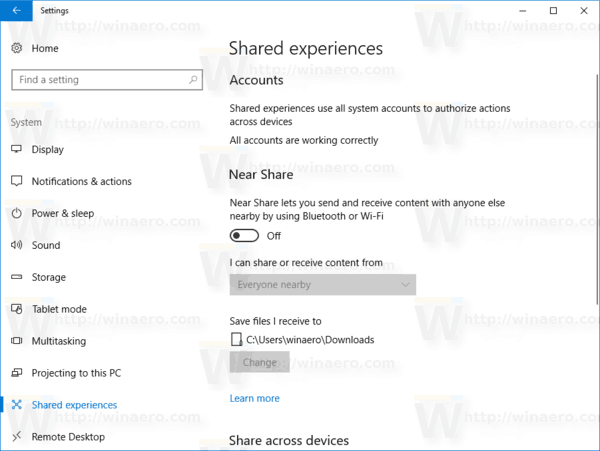
- SottoVicino a Share, fare clic sul pulsanteModificaresotto ilSalva i file che ricevo intesto. Per impostazione predefinita, i file verranno salvati nella cartella Download.
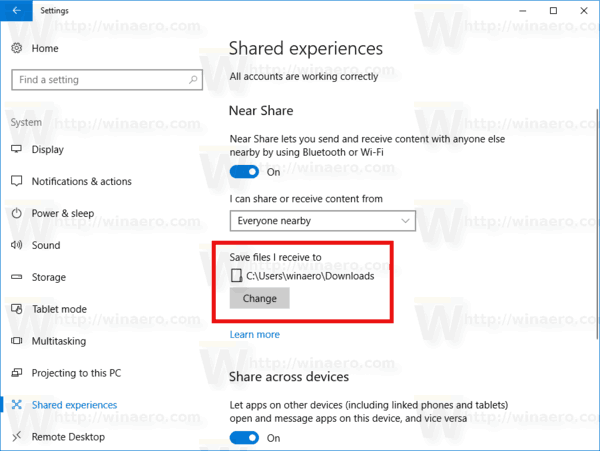
- Nella finestra di dialogo del browser delle cartelle, seleziona una nuova cartella, ad es. C: Near Share.
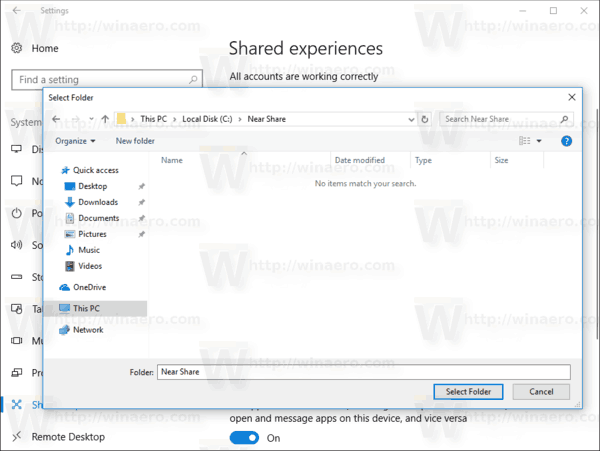
- Fare clic su Seleziona per confermare la scelta.
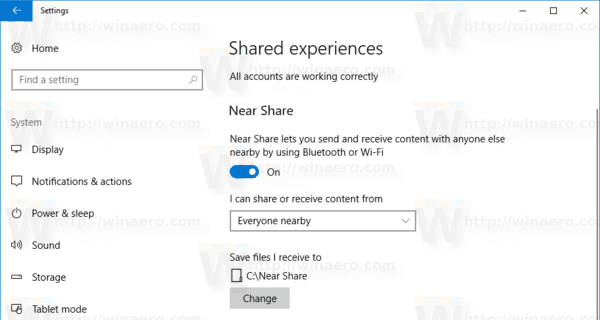
Il concetto alla base della funzionalità Near Share non è nuovo per Windows 10. In passato, Microsoft aveva qualcosa di simile in Windows Longhorn (Windows Vista). La funzione è stata denominata 'Persone nelle vicinanze' e utilizzava tecnologie di rete Peer to Peer. Near Share d'altra parte potrebbe utilizzare Bluetooth o WiFi Direct. Windows 10 sarà la prima versione del sistema operativo Windows a essere fornita con un modo semplice e diretto per condividere tra i dispositivi senza configurare una rete. Inizialmente, Near Share è stato pianificato per Windows 10 Creators Update, ma è stato rimosso dalla versione finale di Windows 10 versione 1703.